6 najlepszych poprawek dla głośników Google Home i Nest, które nie odtwarzają muzyki
Różne / / July 05, 2023
Aplikacja Google Home umożliwia łatwe sterowanie inteligentnymi urządzeniami domowymi, takimi jak Google Home i Nest Speaker. Możesz podłączyć usługi przesyłania strumieniowego muzyki i wideo, takie jak Netflixa do aplikacji Google Home. Dzięki temu możesz sterować odtwarzaniem na poszczególnych urządzeniach za pomocą Asystenta Google.
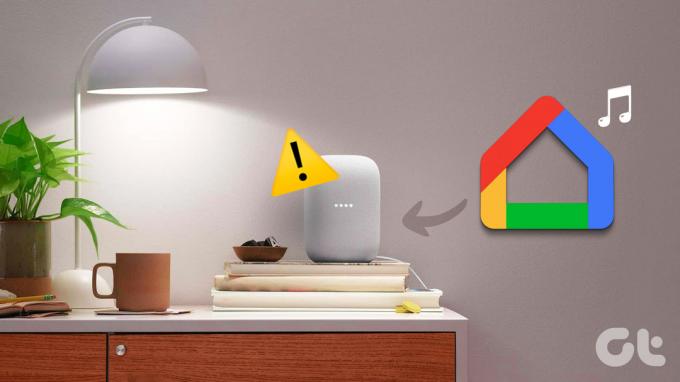
Ale mówiąc o odtwarzaniu muzyki, niektórzy użytkownicy narzekają, że nie mogą odtwarzać muzyki ze Spotify, Apple Music i innych usług strumieniowego przesyłania muzyki na swoich głośnikach Google Home i Nest. Jeśli masz ten sam problem, oto kilka działających rozwiązań, aby naprawić tę sytuację, w której Google Home i Nest Speaker nie odtwarzają muzyki.
Pierwszym rozwiązaniem problemów z muzyką z urządzeń Google Home lub Nest jest ponowna próba połączenia się z usługą przesyłania strumieniowego. Możesz jeszcze raz spróbować sparować aplikację Google Home z wybraną usługą przesyłania strumieniowego. Oto jak to zrobić na iPhonie lub Androidzie. Kroki pozostają takie same dla obu platform.
Krok 1: Otwórz aplikację Google Home na swoim iPhonie lub Androidzie.

Krok 2: Stuknij ikonę Plus w lewym górnym rogu.

Krok 3: Wybierz Muzyka.

Krok 4: Stuknij w Odłącz pod nazwą swojej usługi przesyłania strumieniowego.

Krok 5: Wybierz opcję Odłącz konto, aby potwierdzić.

Krok 6: Po zakończeniu dotknij ponownie ikony Link i postępuj zgodnie z procesem wyświetlanym na ekranie.

Krok 7: Po połączeniu konta usługi przesyłania strumieniowego sprawdź, czy problem został rozwiązany.
2. Połącz się z tym samym kontem Google
Aby odtwarzać dowolne treści na Google Home lub Nest Speaker, musisz upewnić się, że są one połączone z tym samym kontem Google. To samo możesz sprawdzić za pomocą aplikacji Google Home na iPhonie lub Androidzie. Otwórz aplikację, dotknij ikony profilu w prawym górnym rogu i sprawdź, którego konta Google używasz.
Jeśli chcesz dodać kolejne konto Google do aplikacji Google Home, oto jak to zrobić na Androidzie lub iPhonie.
Krok 1: Otwórz Google Home na swoim Androidzie lub iPhonie.

Krok 2: Stuknij ikonę profilu w prawym górnym rogu.

Krok 3: Stuknij ikonę strzałki obok bieżącej nazwy konta Google.

Krok 4: Wybierz Dodaj kolejne konto.

Krok 5: Stuknij w Kontynuuj i postępuj zgodnie z procesem wyświetlanym na ekranie.

3. Sprawdź swoje połączenie z internetem
Jeśli podłączyłeś wiele inteligentnych urządzeń domowych do swojej sieci Wi-Fi, musisz upewnić się, że Twoje połączenie ma wystarczającą przepustowość, aby wykonywać polecenia odtwarzania. Możesz przeprowadzić test prędkości, aby upewnić się, że Twój dostawca usług internetowych nie jest narażony na przestoje. Jeśli masz ustawione urządzenia w pobliżu, sugerujemy połączenie z pasmem częstotliwości 5 GHz.
4. Ponownie podłącz urządzenie Smart Home
Jeśli Twój Google Home przestanie odtwarzać muzykę lub nic nie odtwarza, spróbuj ponownie połączyć go z aplikacją Google Home. Dotyczy to również twojego Głośnik gniazdowy, Android TV, inteligentny dzwonek do drzwi itp. Kroki pozostają takie same dla Androida i iPhone'a.
Krok 1: Otwórz aplikację Google Home na swoim iPhonie lub Androidzie.

Krok 2: Stuknij w nazwę urządzenia.
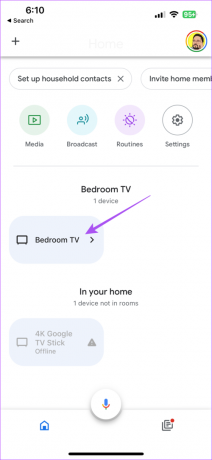
Krok 3: Stuknij w Ustawienia w lewym górnym rogu.
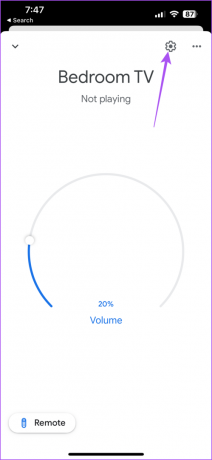
Krok 4: Stuknij w Usuń urządzenie.
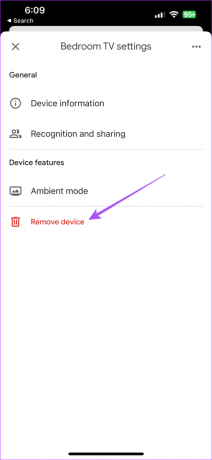
Krok 5: Wróć do strony głównej aplikacji i dotknij ikony Plus w lewym górnym rogu.

Krok 6: Stuknij w Skonfiguruj urządzenie.
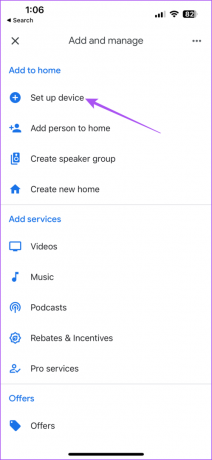
Krok 7: Wybierz Nowe urządzenie.

Krok 8: Postępuj zgodnie z instrukcjami wyświetlanymi na ekranie i ponownie połącz się z urządzeniem.
5. Uruchom ponownie inteligentne urządzenia domowe
Czasami możesz ponownie uruchomić urządzenie, aby naprawić poważne problemy i usterki. Możesz zrestartować wszystkie swoje urządzenia Google Smart Home i sprawdzić, czy to rozwiąże problem z odtwarzaniem muzyki, szczególnie na głośnikach Google Home i Nest.
6. Zaktualizuj aplikację Google Home
Ostatnią deską ratunku jest aktualizacja wersji aplikacji Google Home na iPhonie lub Androidzie. Mogą występować pewne błędy powodujące ten problem z odtwarzaniem muzyki na głośnikach Google Home i Nest.
Zaktualizuj Google Home na Androida
Zaktualizuj Google Home na iPhonie
Użyj Google Home do zarządzania inteligentnym domem
Te rozwiązania powinny rozwiązać problem z głośnikiem Google Home lub Nest, gdy nie odtwarza muzyki. Możesz także przeczytać naszą kompilację najlepsze inteligentne urządzenia do Google Home poniżej 50 USD.
Ostatnia aktualizacja: 6 czerwca 2023 r
Powyższy artykuł może zawierać linki partnerskie, które pomagają wspierać Guiding Tech. Nie wpływa to jednak na naszą rzetelność redakcyjną. Treść pozostaje bezstronna i autentyczna.



